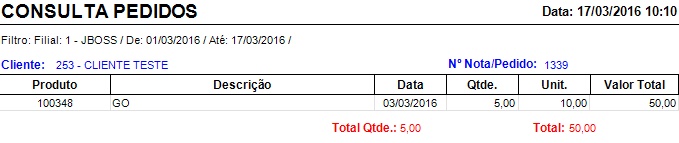Consulta Vendas
Consulta de Vendas
|
Como acessar a tela de Consulta de Vendas
Para acessar a tela de Consulta de Vendas clique em: “Menu Superior” > “Gerencial” (1) > “Consulta Vendas” (2).
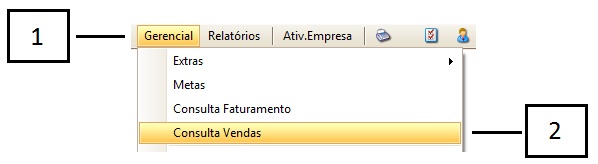
Permissão do grupo GERENCIA – Consulta Faturamento
Como utilizar a tela de Consulta de Vendas
Nesta tela, é possível filtrar a exibição dos itens na “GRID” por data, informando um “Período” (1).
Também se pode, através das “Caixas de Seleção” (2), ordenar os itens que serão exibidos na “GRID” (3). Por padrão, os dados serão ordenados por empresa.
Os campos que compõem a “GRID” são:
4. Filial – Trata-se do número da empresa. Exibido somente quando os itens da “GRID” são ordenados por empresa.
5. Nome – Corresponde ao nome do item exibido.
6. Total Pedido – Exibe a soma do valor de todos os pedidos de venda ativos e faturados, independente se os mesmos estão liberados pelo financeiro.
7. Total IPI – Exibe a soma do valor de IPI de todos os pedidos de venda.
8. Total ICMS ST – Exibe a soma do valor de IPI e ICMS de todos os pedidos de venda.
9. Devoluções – Exibe a soma do valor das devoluções de todos os pedidos de venda.
10. Liq. de Dev, IPI e ICMS ST – Exibe a diferença entre o valor “Total Pedido” e a soma dos valores “Total IPI”, “Total ICMS ST” e “Devoluções”.
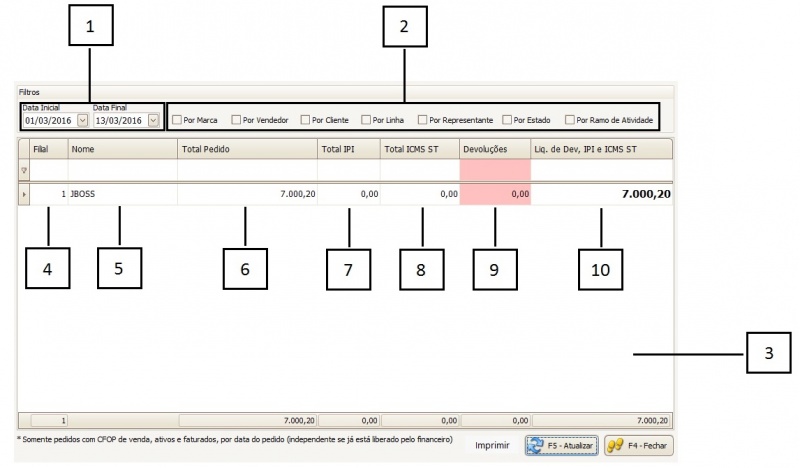
No rodapé da “GRID” há alguns campos que não são preenchíveis, os quais exibem a soma dos valores contidos em cada coluna da tabela.
![]()
A parte inferior da tela possui os seguintes botões:
1. Imprimir – Utilizado para gerar um relatório, que pode ser salvo e impresso.
2. Atualizar – Utilizado para atualizar as informações da “GRID”.
3. Fechar – Utilizado para fechar a tela.
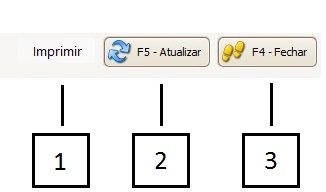
Com relação ao botão “Imprimir”, é possível gerar os relatórios de duas formas diferentes: padrão e com itens. O “Padrão” (1) contempla apenas a listagem dos pedidos, de forma resumida. Já o “Com Itens” (2), abrange os pedidos e seus respectivos itens.
Ambos os relatórios podem ser gerados para os Pedidos e Devoluções.
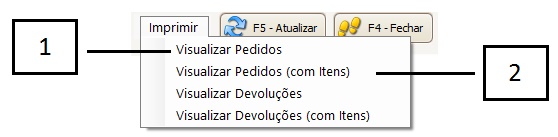
A seguir, há um exemplo de relatório com itens, gerado com base nos pedidos: